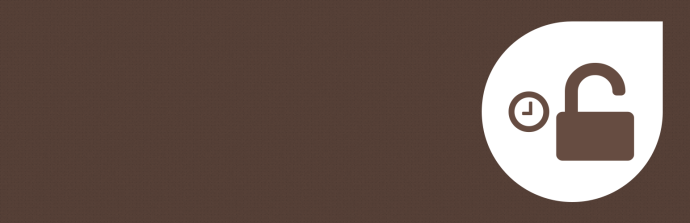
Logując się do panelu administracyjnego WordPressa mamy możliwość zaznaczenia opcji Zapamiętaj mnie, dzięki której pozostaniemy zalogowani przez kolejne 14 dni – oczywiście przy założeniu, że korzystamy z tego samego komputera i przeglądarki oraz że nie usuniemy wcześniej ciasteczek utworzonych przez naszą stronę. WordPress nie daje nam żadnej kontroli nad działaniem tej funkcji. Możemy jednak skorzystać z darmowej wtyczki WP Login Timeout Settings, która pozwala na wydłużenie lub skrócenie okres, po którym użytkownik zostanie automatycznie wylogowany.
Po instalacji i aktywacji wtyczki w menu Ustawienia pojawi się nowa sekcja Login timeout, w której będziemy mogli zmienić zachowanie funkcji zapamiętywania zalogowanego użytkownika.
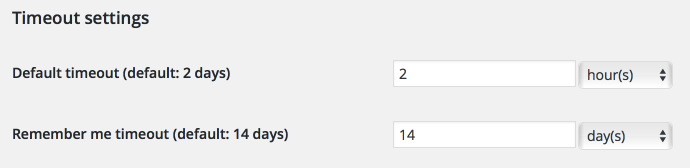
Sekcja Timeout Settings pozwala na ustawienie dwóch wartości. Pierwsza z nich (Default timeout) to czas, po jakim zostanie wylogowany użytkownik, który podczas logowania nie zaznaczył opcji Zapamiętaj mnie. Druga (Remember me timeout) to czas, po jakim zostanie wylogowany użytkownik z włączoną opcją zapamiętywania. Czasy te można ustawiać w minutach (minutes), godzinach (hours) lub dniach (days).
Warto dodać, że niezależnie od powyższych ustawień, użytkownik z wyłączoną opcją Zapamiętaj mnie zostanie wylogowany po zamknięciu okna przeglądarki.
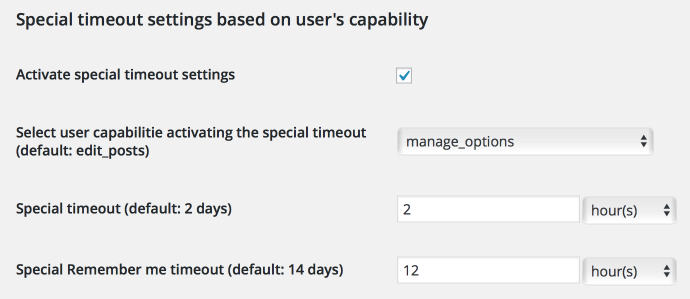
Drugą, bardzo ciekawą sekcję, jest Special timeout settings, w której możemy ustawić dokładnie to samo, co wyżej, ale dla użytkowników posiadających wybrane uprawnienie (capability). Dzięki temu możemy na przykład ustawić w sekcji Timeout settings bardzo długi czas, po którym użytkownik zostanie wylogowany, ale dla administratorów (uprawnienie `manage_options`) czas ten skrócić.
Do czego to się może przydać?
Wtyczka ta może przydać się w serwisie, który pozwala użytkownikom na rejestrację. Zalogowani użytkownicy komentują wpisy pod własnym nazwiskiem, jednocześnie nie czekając na zatwierdzanie komentarzy przez administratora. Często jednak zdarza się, że ktoś z rozpędu doda komentarz, nie zauważając, że nie jest już zalogowany. Wydłużenie czasu, po którym następuje automatyczne wylogowanie, pozwala zmniejszyć liczbę tego typu przypadków. Jednocześnie sekcja Special timeout settings pozwala nam (dla bezpieczeństwa) ustawić odpowiednio krótszy czas dla administratorów.